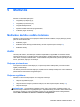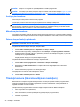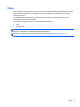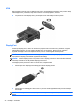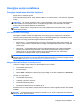User Guide - Windows 7
Table Of Contents
- Iepazīšanās
- Iepazīšanās ar datoru
- Savienojuma izveide ar tīklu
- Navigācija, izmantojot tastatūru, skārienžestus un rādītājierīces
- Multivide
- Strāvas pārvaldība
- Datora izslēgšana
- Programmatūras satura atjaunošana, izmantojot Intel Smart Connect Technology (tikai atsevišķiem mode ...
- Enerģijas opciju iestatīšana
- Enerģijas taupīšanas stāvokļu lietošana
- Akumulatora enerģijas izmantošana
- Papildinformācijas par akumulatoru atrašana
- Akumulatora pārbaudes rīka lietošana
- Atlikušā akumulatora uzlādes līmeņa parādīšana
- Akumulatora izlādes laika paildzināšana
- Zema akumulatora uzlādes līmeņa pārvaldība
- Akumulatora ievietošana un izņemšana
- Akumulatora enerģijas ekonomēšana
- Maināmā akumulatora glabāšana
- Atbrīvošanās no maināmā akumulatora (tikai atsevišķiem modeļiem)
- Maināmā akumulatora ievietošana atpakaļ (tikai atsevišķiem modeļiem)
- Ārēja maiņstrāvas avota lietošana
- Hibrīdā grafika (tikai atsevišķiem modeļiem)
- Ārējās kartes un ierīces
- Diskdziņi
- Drošība
- Datora aizsardzība
- Paroļu izmantošana
- Pretvīrusu programmatūras izmantošana
- Ugunsmūra programmatūras izmantošana
- Kritisku drošības atjauninājumu instalēšana
- Programmatūras HP Client Security Manager lietošana
- Papildu drošības kabeļa uzstādīšana
- Pirkstu nospiedumu lasītāja lietošana (tikai atsevišķiem modeļiem)
- Apkope
- Dublēšana un atkopšana
- Computer Setup (BIOS), MultiBoot un HP PC Hardware Diagnostics (UEFI)
- Atbalsts
- Specifikācijas
- Datora sagatavošana ceļojumam vai transportēšanai
- Problēmu novēršana
- Resursi problēmu novēršanai
- Problēmu novēršana
- Neizdodas startēt datoru
- Datora ekrāns ir tukšs
- Programmatūra nedarbojas pareizi
- Dators ir ieslēgts, taču nereaģē
- Dators ir pārmērīgi silts
- Nedarbojas kāda no ārējām ierīcēm
- Nedarbojas bezvadu tīkla savienojums
- Disks netiek atskaņots
- Filma netiek rādīta ārējā displejā
- Diska ierakstīšanas process nesākas vai arī tiek apturēts pirms pabeigšanas
- Elektrostatiskā izlāde
- Alfabētiskais rādītājs
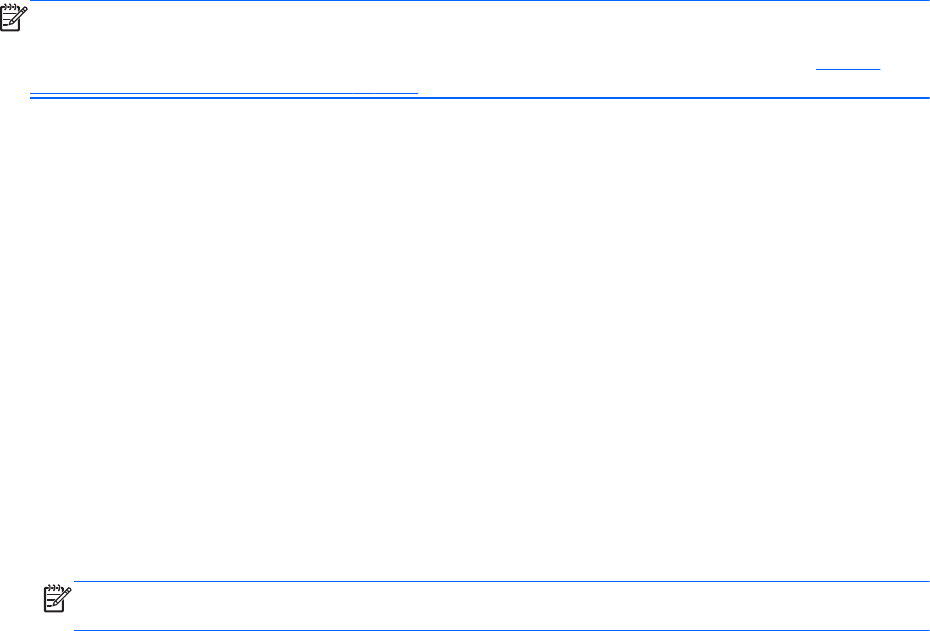
programmām, displeja spilgtuma, datoram pievienotajām ārējām ierīcēm un citiem faktoriem. Ja
akumulators atrodas datorā, tad, pievienojot datoru maiņstrāvai, akumulators tiek uzlādēts, kā arī
elektroenerģijas padeves pārtraukuma gadījumā tiek nodrošināts jūsu darbs. Ja datorā ir uzlādēts
akumulators, un dators darbojas ar ārējo maiņstrāvu, tad, atvienojot maiņstrāvas adapteri vai tiek
pārtraukta maiņstrāvas padeve, dators automātiski pārslēdzas uz akumulatora strāvu.
PIEZĪME. Atvienojot datoru no maiņstrāvas avota, automātiski tiek samazināts displeja spilgtums,
lai taupītu akumulatora strāvu. Dažos datoru modeļos var pārslēgt dažādus grafikas attēlošanas
režīmus, tādējādi paildzinot akumulatora kalpošanas laiku. Papildinformāciju skatiet šeit:
Hibrīdā
grafika (tikai atsevišķiem modeļiem) 45. lpp.
Papildinformācijas par akumulatoru atrašana
Utilīta Palīdzība un atbalsts nodrošina šādus rīkus un informāciju par akumulatoru:
●
Akumulatora pārbaudes rīks akumulatora darbības pārbaudei
● Informācija par kalibrēšanu, enerģijas pārvaldību un atbilstošu apkopi un uzglabāšanu, lai
paildzinātu akumulatora kalpošanas laiku
●
Informācija par akumulatoru veidiem, specifikācijām, kalpošanas laiku un ietilpību
Lai piekļūtu informācijai par akumulatoru:
▲
Atlasiet Sākt > Palīdzība un atbalsts > Uzzināt > Enerģijas plāni: bieži uzdotie jautājumi.
Akumulatora pārbaudes rīka lietošana
Utilīta Palīdzība un atbalsts sniedz informāciju par datorā uzstādītā akumulatora statusu.
Lai palaistu akumulatora pārbaudes rīku:
1. Pievienojiet datoram maiņstrāvas adapteri.
PIEZĪME. Lai akumulatora pārbaudes rīks darbotos pareizi, dators ir jāpievieno ārējam strāvas
avotam.
2. Atlasiet Sākt > Palīdzība un atbalsts > Problēmu novēršana > Termiskā un mehāniskā
strāva.
3. Noklikšķiniet uz cilnes Enerģija un pēc tam noklikšķiniet uz Akumulatora pārbaude.
Akumulatora pārbaudes rīks pārbauda, vai akumulators un tā elementi darbojas pareizi, un pēc tam
parāda pārbaudes rezultātus.
Atlikušā akumulatora uzlādes līmeņa parādīšana
▲
Windows darbvirsmas paziņojumu apgabalā, kas atrodas uzdevumjoslas labajā malā, novietojiet
rādītāju virs strāvas mērītāja ikonas.
Akumulatora izlādes laika paildzināšana
Akumulatora izlādes laiks ir atkarīgs no funkcijām, ko lietojat, darbinot datoru ar akumulatora strāvu.
Maksimālais izlādes laiks pakāpeniski samazinās, akumulatora ietilpībai dabiskā veidā mazinoties.
Padomi akumulatora izlādes laika paildzināšanai:
●
Samaziniet displeja spilgtumu.
●
Ja datorā ir maināms akumulators, izņemiet akumulatoru no datora, kad tas netiek lietots vai
uzlādēts.
Enerģijas opciju iestatīšana 39